
- デリバリーアプリFOODNEKO(フードネコ)の使い方を知りたい!
- あわよくばクーポンでおトクに注文したい!
このような要望にお答えします!
この記事を読めば、デリバリーアプリFOODNEKO(フードネコ)の使い方を完璧にマスターすることができます。
なぜなら、デリバリーアプリを使いこなす僕が、画像30枚以上を使ってFOODNEKOの使い方を超具体的に解説してるからです。
まずはざっくりFOODNEKOの概要を解説しつつ、そのあと使い方とクーポンGET方法を詳しく解説していきます。
※『今すぐFOODNEKOの使い方とクーポンGET方法を知りたい!』という人は、『デリバリーアプリFOODNEKOの使い方』をクリックすると該当箇所に飛べますよ!
-

-
クーポン総額10,000円超!デリバリーアプリおすすめ8選を徹底比較【2025年最新】
続きを見る
目次
デリバリーアプリFOODNEKO(フードネコ)とは

FOODNEKOは韓国発のフードデリバリーアプリです。
サービス内容としてはUber Eats と同じで、スマホひとつで料理の注文・配達場所の指定・支払いまですべて完結させることができます。
自宅で過ごす時間が増えたことにより爆発的に利用者が増えているフードデリバリーアプリ。
日本で使える主なデリバリーアプリ
- menu(日本発)
- Uber Eats(アメリカ発)
- Wolt(フィンランド発)
- foodpanda(ドイツ発)
- DiDiフード(中国発)
FOODNEKOは韓国でシェアNo.1のデリバリーサービス「配達の民族(ベミン)」を運営しており、2020年12月に日本進出を果たしました。
ゆるキャラのネコが独創的でかわいいですね!ちなみにフードネコでは配達員のことをネコライダーと呼びます(笑)。
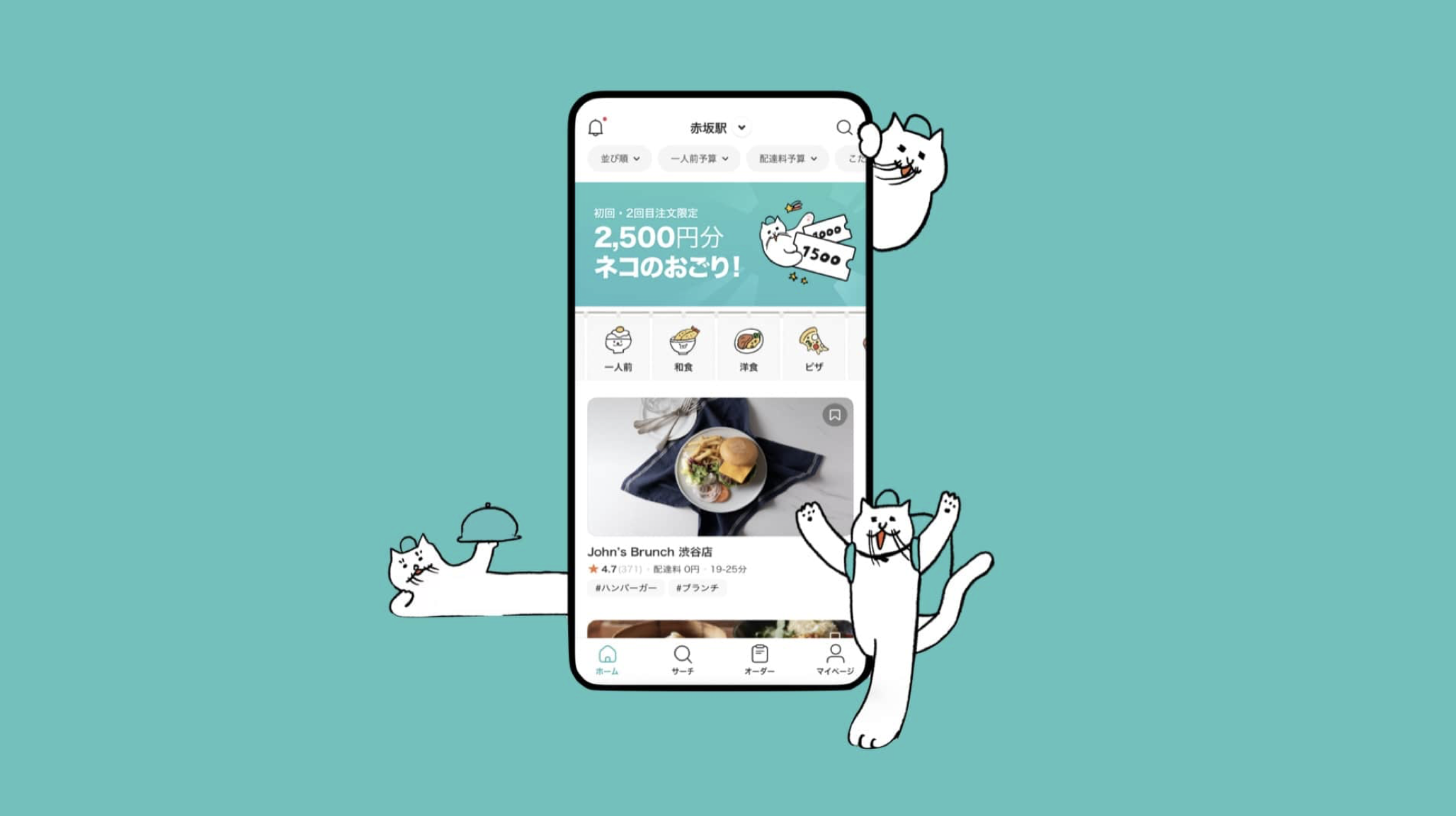
そんなFOODNEKOは3つの"なし"が特徴です。
FOODNEKOの特徴
- サービス料"なし"
- 基本配達料"なし"
- 最低注文金額の設定"なし"
Uber Eats ではサービス手数料が10%上乗せされますが、FOODNEKOでは完全に無料です。
また、②の配達料については、配達距離が1.5km以内であれば配達料無料で美味しい料理を届けてもらえます。
余計な手数料がかからない分、他のデリバリーアプリと比べてもお得にデリバリーを注文することができますよ!
②基本配達料"なし"は期間限定なのでいつかは有料化されるでしょう。また、③最低注文金額の設定はありませんが、注文金額が500円未満の場合一定の手数料がかかります。
FOODNEKO(フードネコ)の配達対応エリア

2021年3月現在、FOODNEKOが使えるエリア(都市)は下記の通りです。
FOODNEKOが使えるエリア
- 新宿区
- 渋谷区
- 港区
- 千代田区
- 中央区
- 中野区(一部)
- 世田谷区(一部)
- 目黒区(一部)
まだサービス開始したばかりということもあり使えるエリアは限定的ですが、2021年中に東京23区全域でのサービス展開を目指しているとのことです。
日本発のデリバリーアプリmenuなら東京23区に対応してる上にクーポン2,000円GETできますよ!詳しくは、デリバリーアプリmenu(メニュー)の使い方【クーポン2,000円もらえる!】で解説しております 。
デリバリーアプリFOODNEKOの使い方 準備編
それではFOODNEKOの使い方を解説していきます。
まずはアプリの事前設定の手順について、3ステップで解説していきます。
アプリの事前設定
- アプリの登録をしよう!
- 支払方法(クレジットカード)の登録をしよう!
- クーポンをGETしよう!
準備①:アプリの登録をしよう!
FOODNEKOアプリをダウンロードする
※タップすると各公式ストアへ移動します。
プッシュ通知を「許可」する
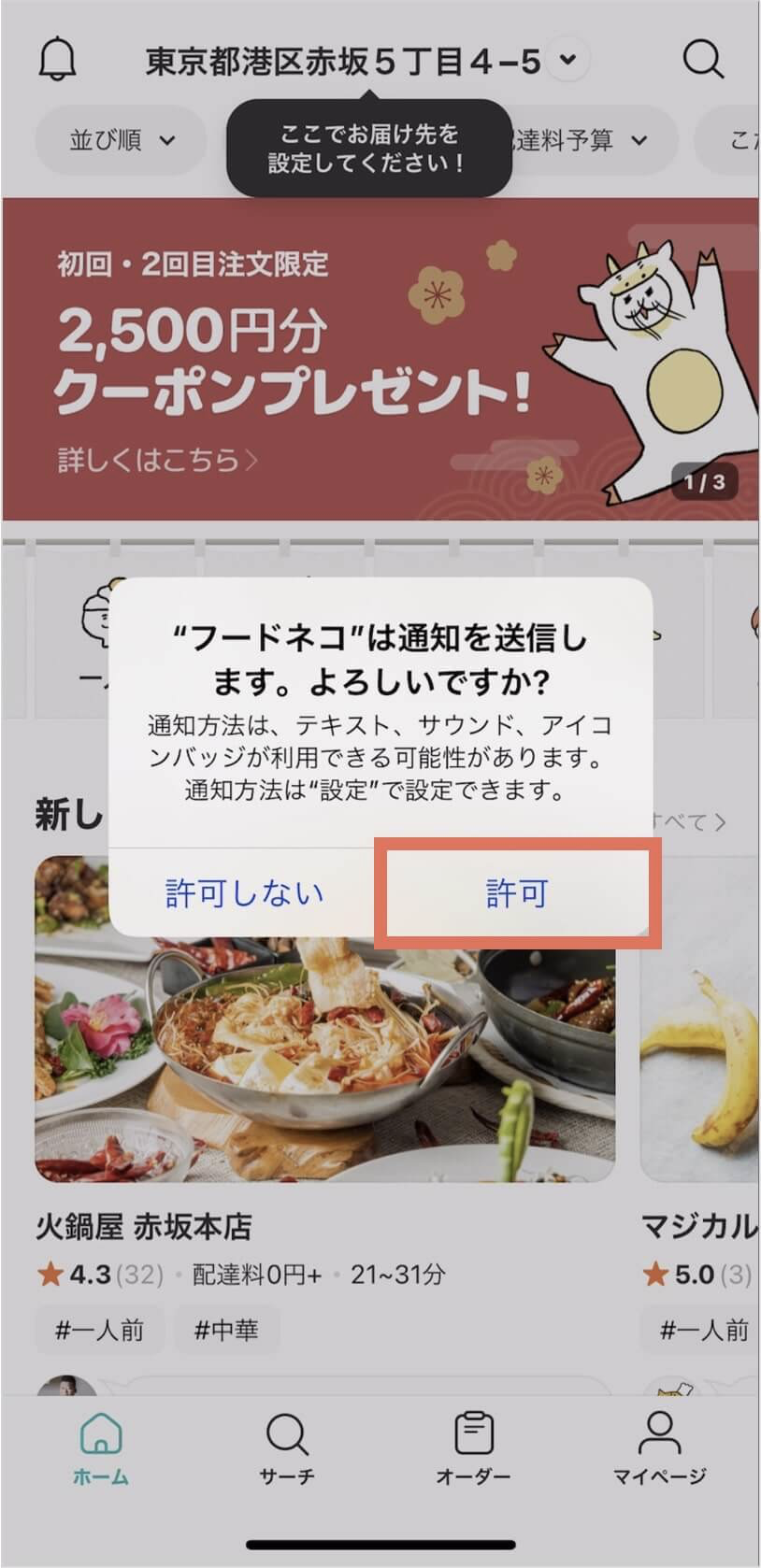
プッシュ通知は必ず許可しておきましょう。注文完了連絡や運営からのメッセージを受け取ることができます。
FOODNEKOに会員登録をする
まずは会員登録をしていきます。
「マイページ」→「ログイン」をタップします。
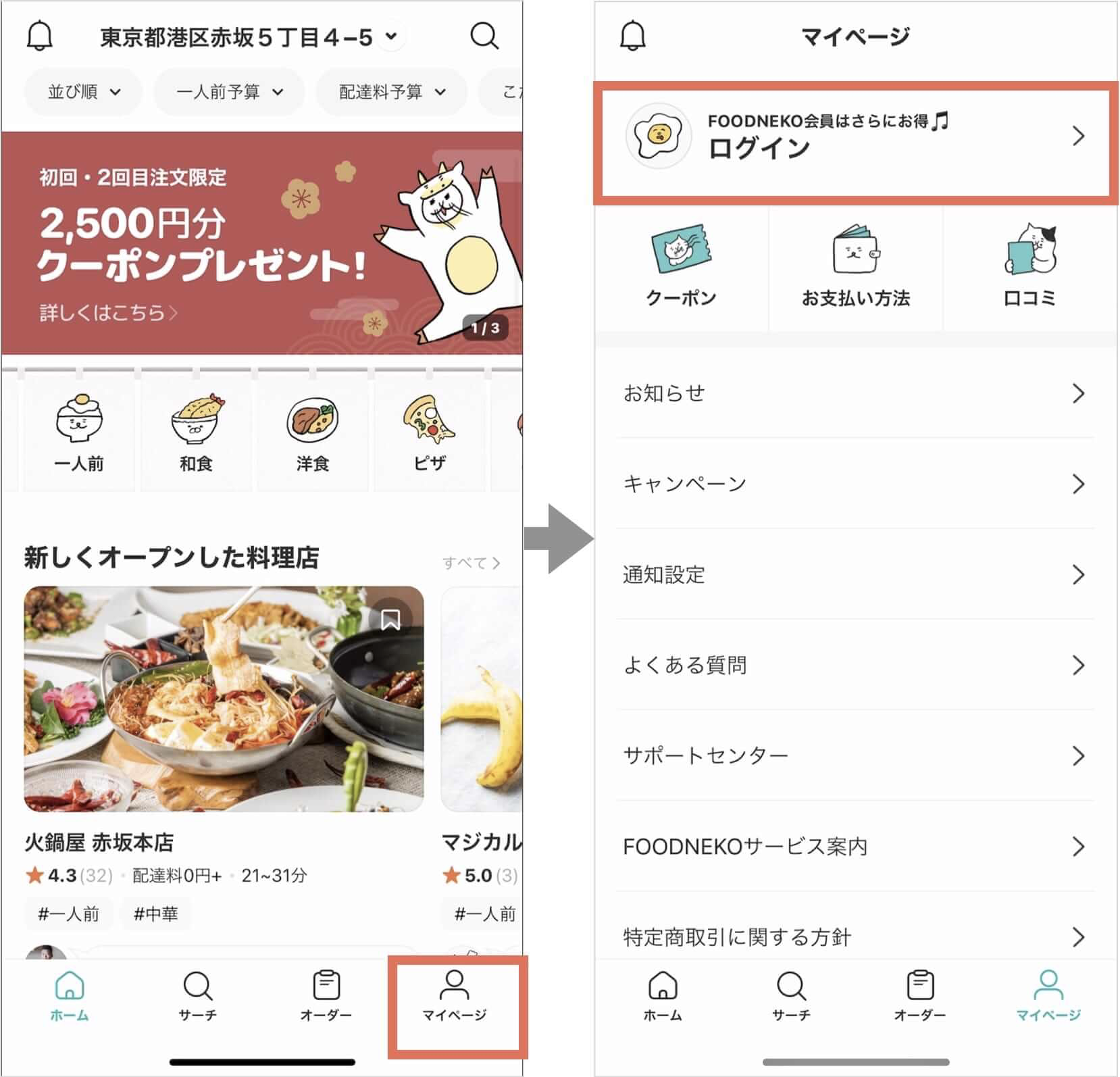
「かんたん会員登録」をタップ
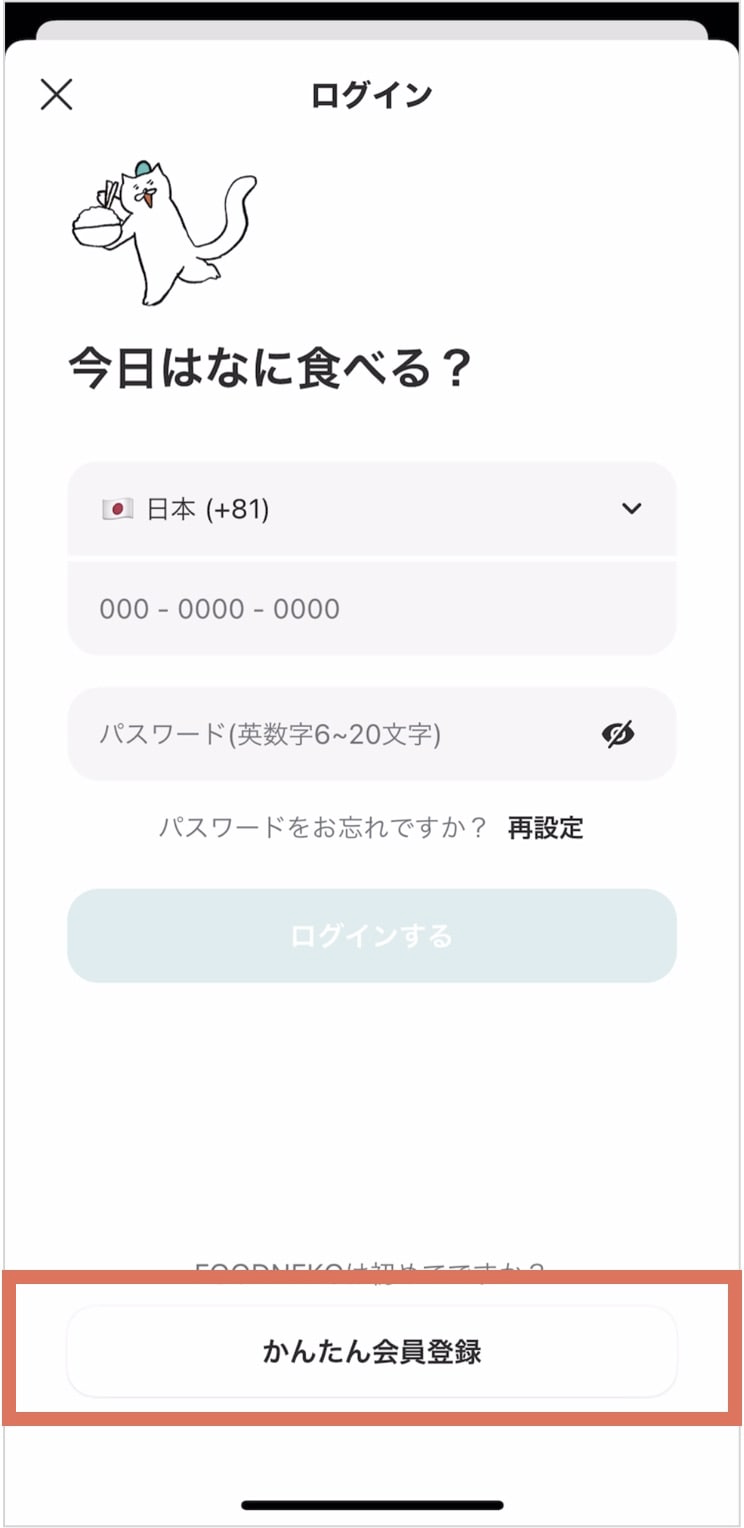
電話番号を入力→SMSで届く4桁の認証番号を入力
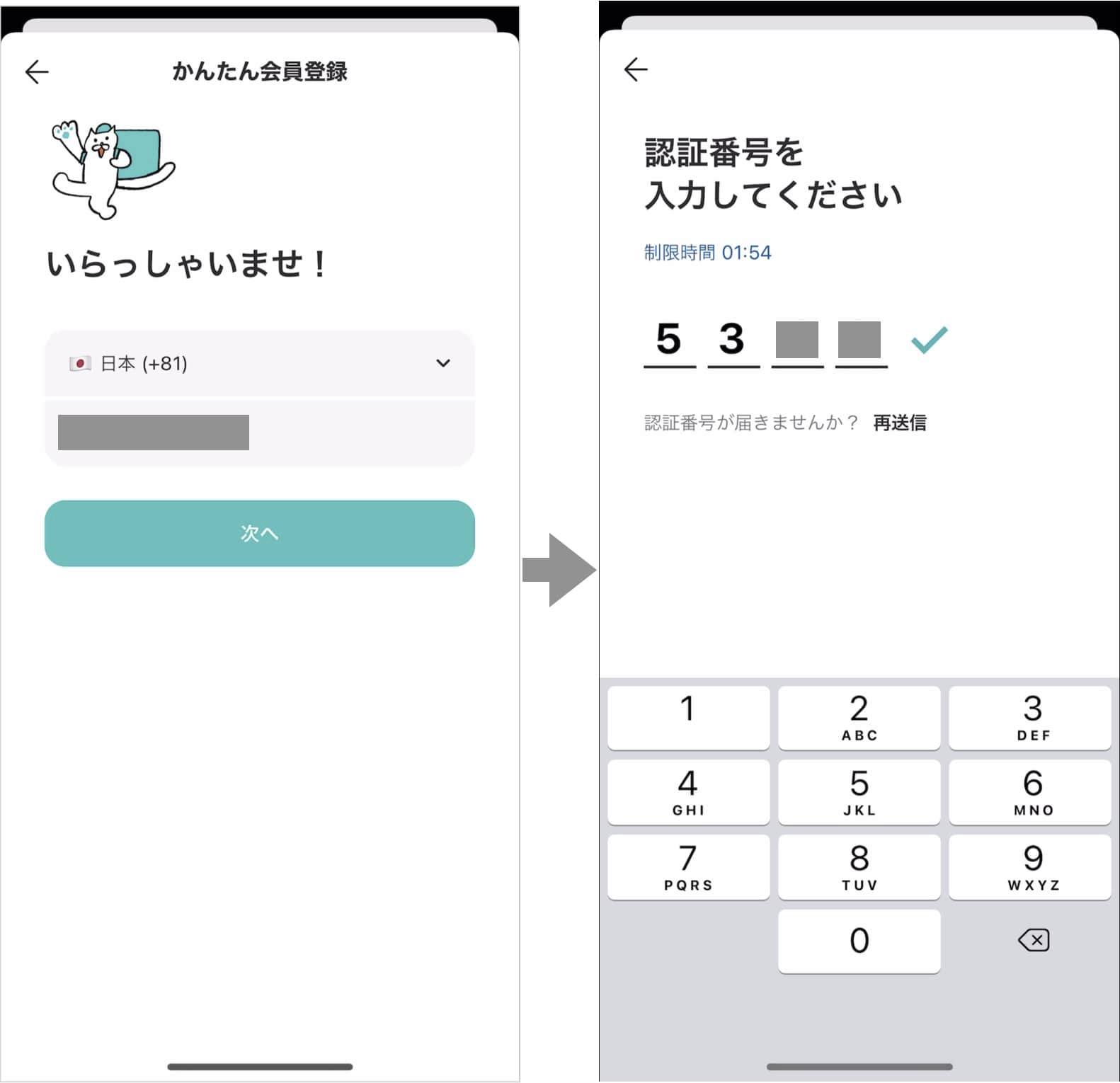
会員情報を入力する
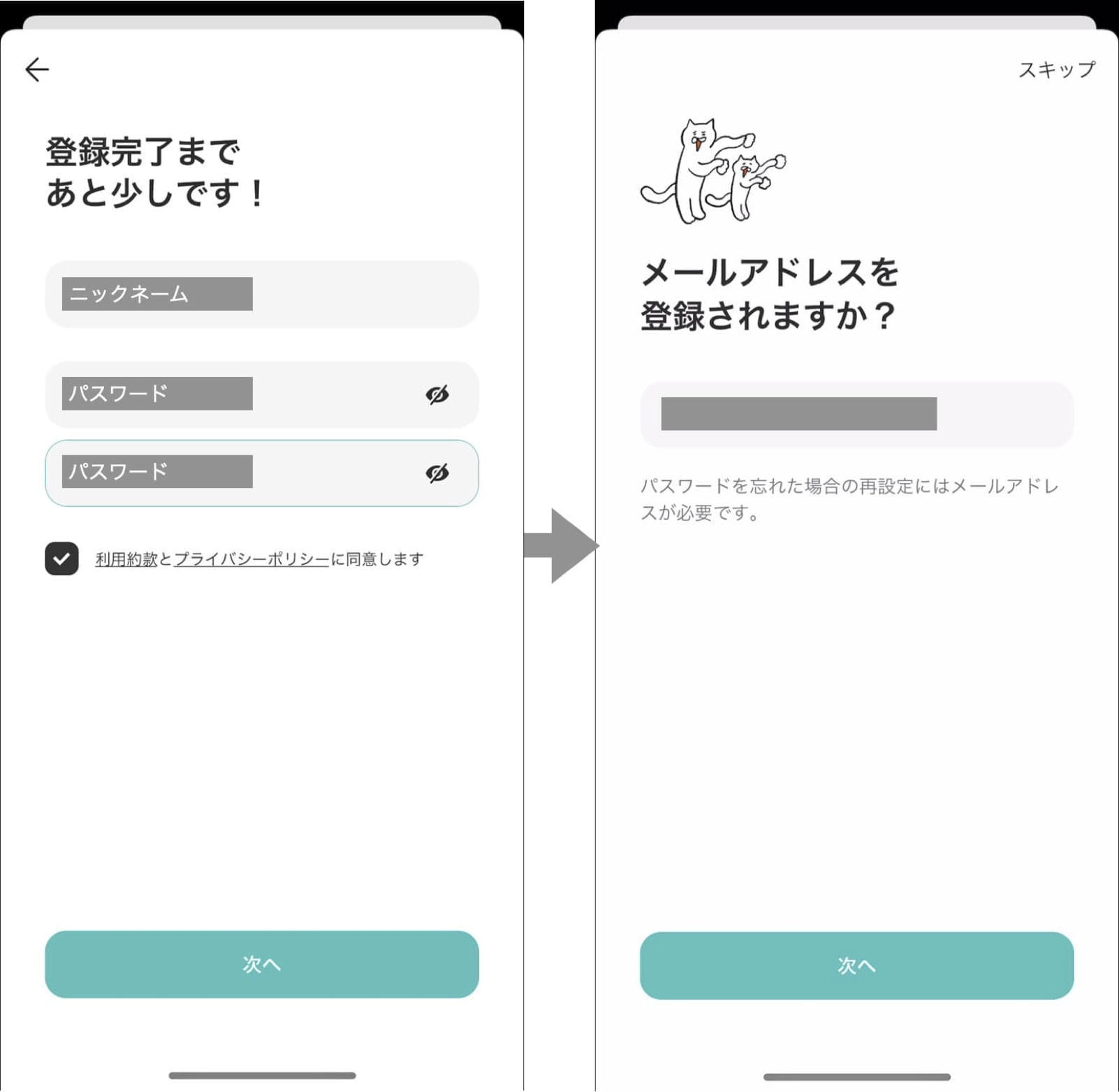
簡単な会員情報を入力していきましょう。
- ニックネーム
- パスワード
- メールアドレス
ニックネームは口コミと投稿したときに公開されます!
メールアドレスを認証する
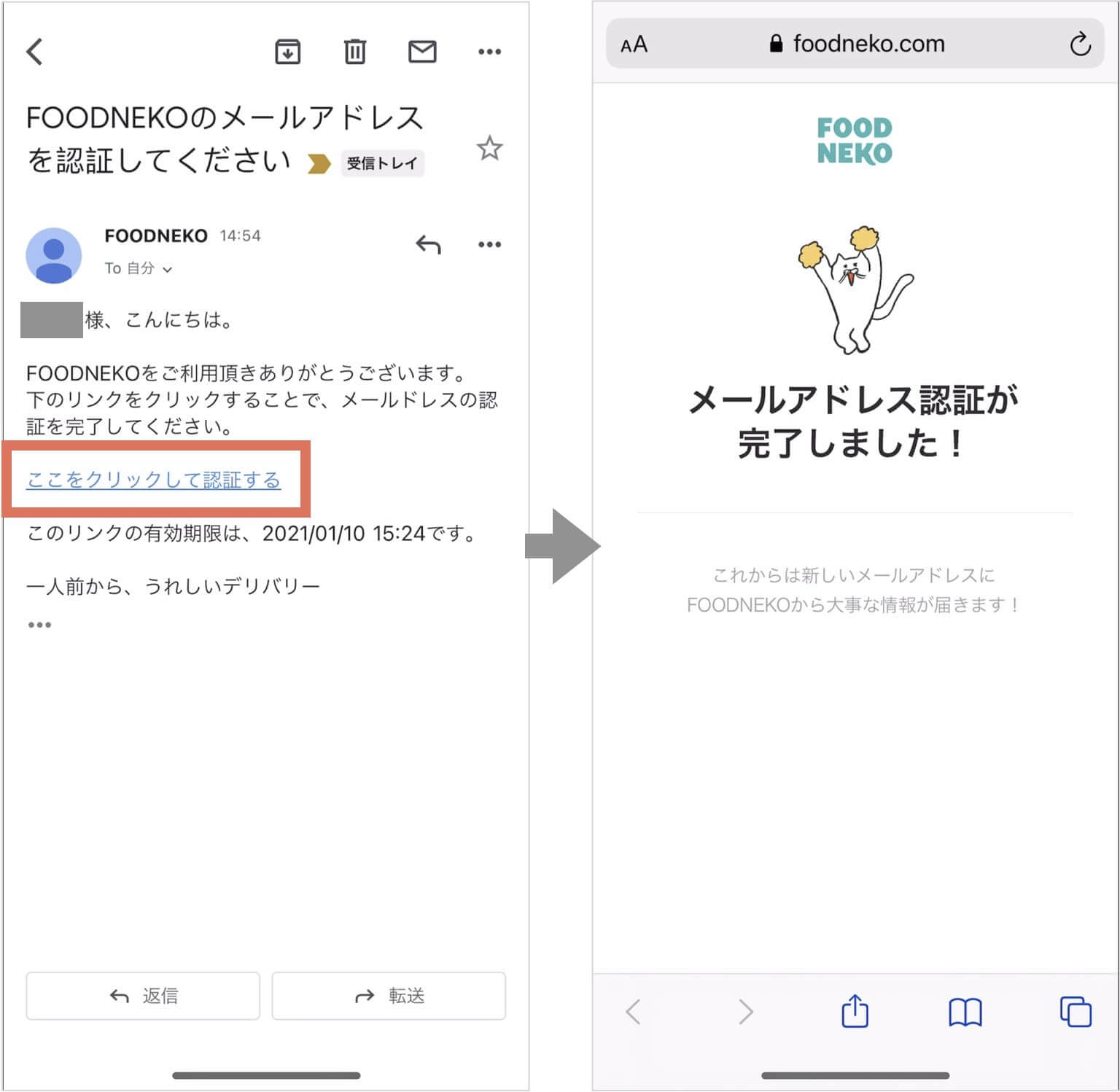
先ほど入力したメールアドレス宛に認証メールが届くので、「ここをクリックして認証する」をタップすれば認証完了です。
以上でアプリの登録は完了です!簡単でしたね!
準備②:支払方法(クレジットカード)を登録しよう!
次に支払方法(クレジットカード)の登録をしましょう。
事前に登録しておけば注文時に入力する手間が省けますし、支払いは自動でアプリ決済されるのでライダーとの支払いやりとりが不要になりスムーズですよ!
クレジットカードの登録手順
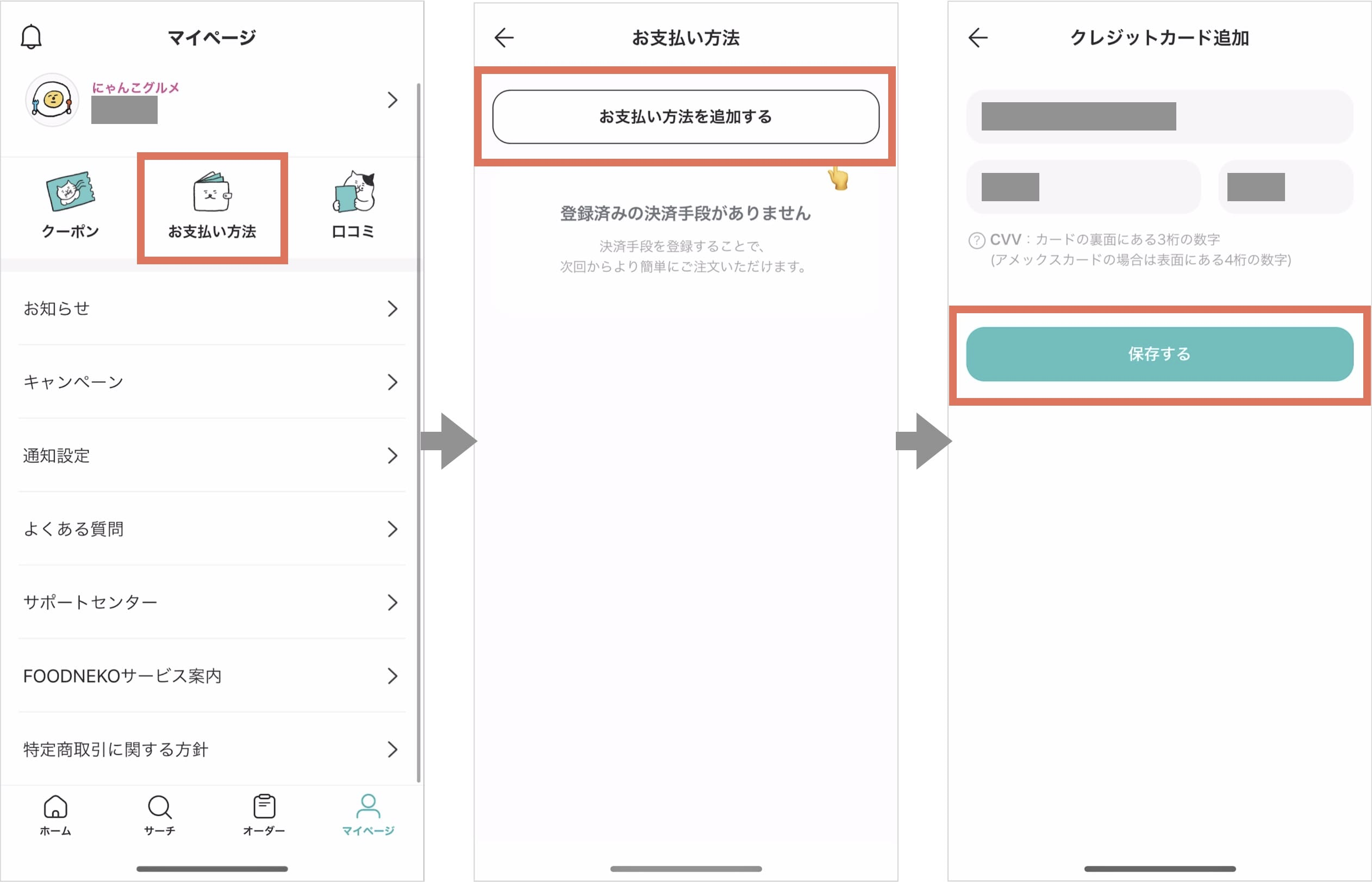
マイページの「お支払い方法」から簡単に登録することができます。
設定可能なクレカブランド
- VISA
- Mastercard
- JCB
- AMERICAN EXPRESS
- DINERS
大半のクレカブランドに対応しているので、年会費無料で高還元の楽天カードや、驚異の還元率1.2%のリクルートカード
などを設定するとよいでしょう。
現金払いやPayPayなどのスマホ決済アプリには現時点で対応しておりません。
準備③:クーポンをGETしよう!
クーポンコードを持ってる人は事前にGETしておきましょう。
メモ
今なら初回・2回目注文で使える総額2,500円クーポンがもらえるキャンペーンを実施しております!(2021年5月10日まで)
- クーポンコード「OGORI104」→初回注文時に1,500円割引!
- クーポンコード「OGORI204」→2回目の注文時に1,000円割引!
お得にFOODNEKOデビューできるので使わない手はないですね!
クーポンの獲得手順
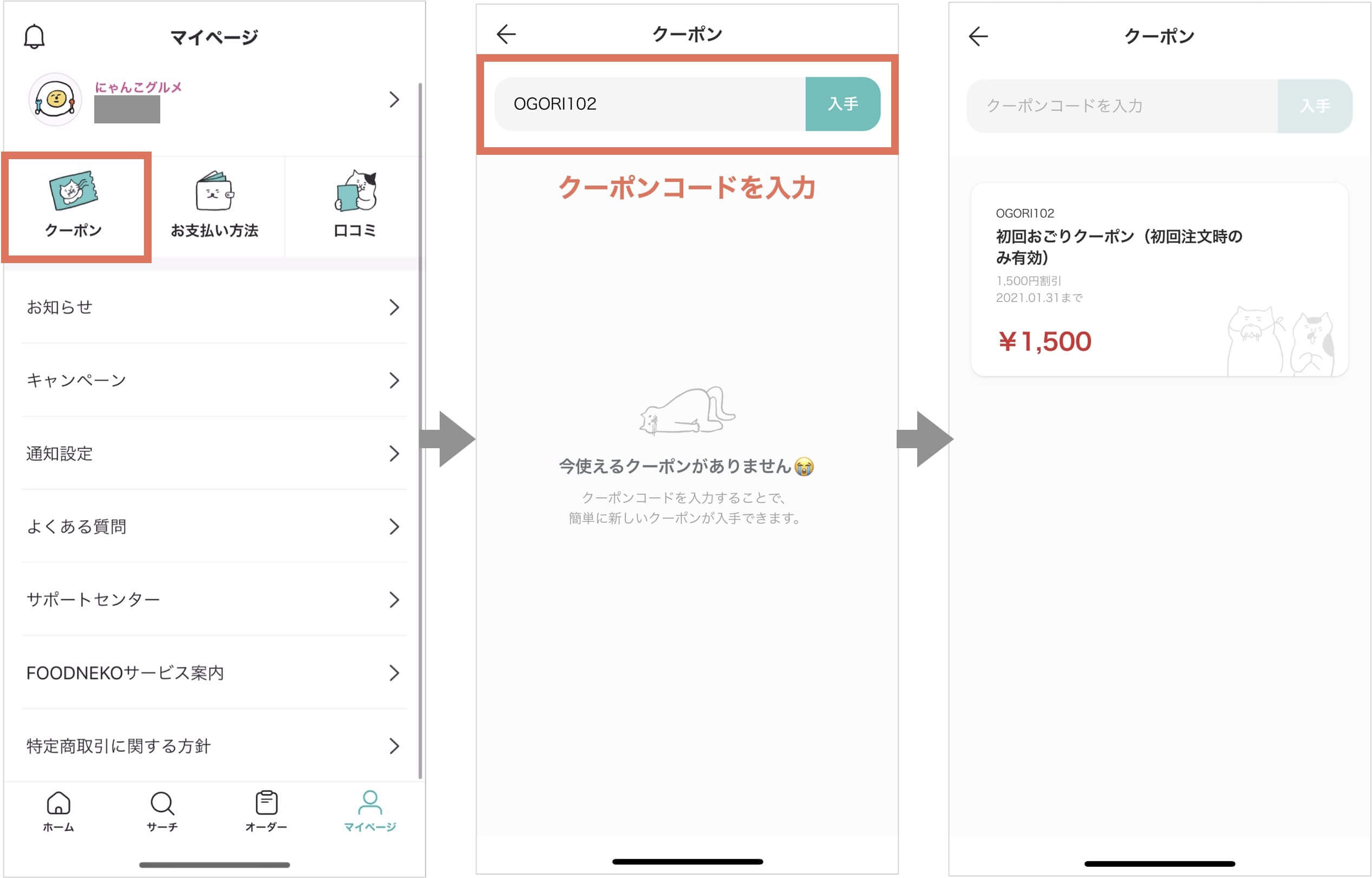
クーポンを使って注文するためには、注文時に選択する必要があります。自動適用ではないのでご注意ください(後ほど解説)。
デリバリーアプリFOODNEKOの使い方 注文方法編|東京で使ってみた!
今回は新橋でFOODNEKOを使ってみました。
エリアを指定する
まずはアプリTOP画面の上部をタップしお届けエリアを指定します。
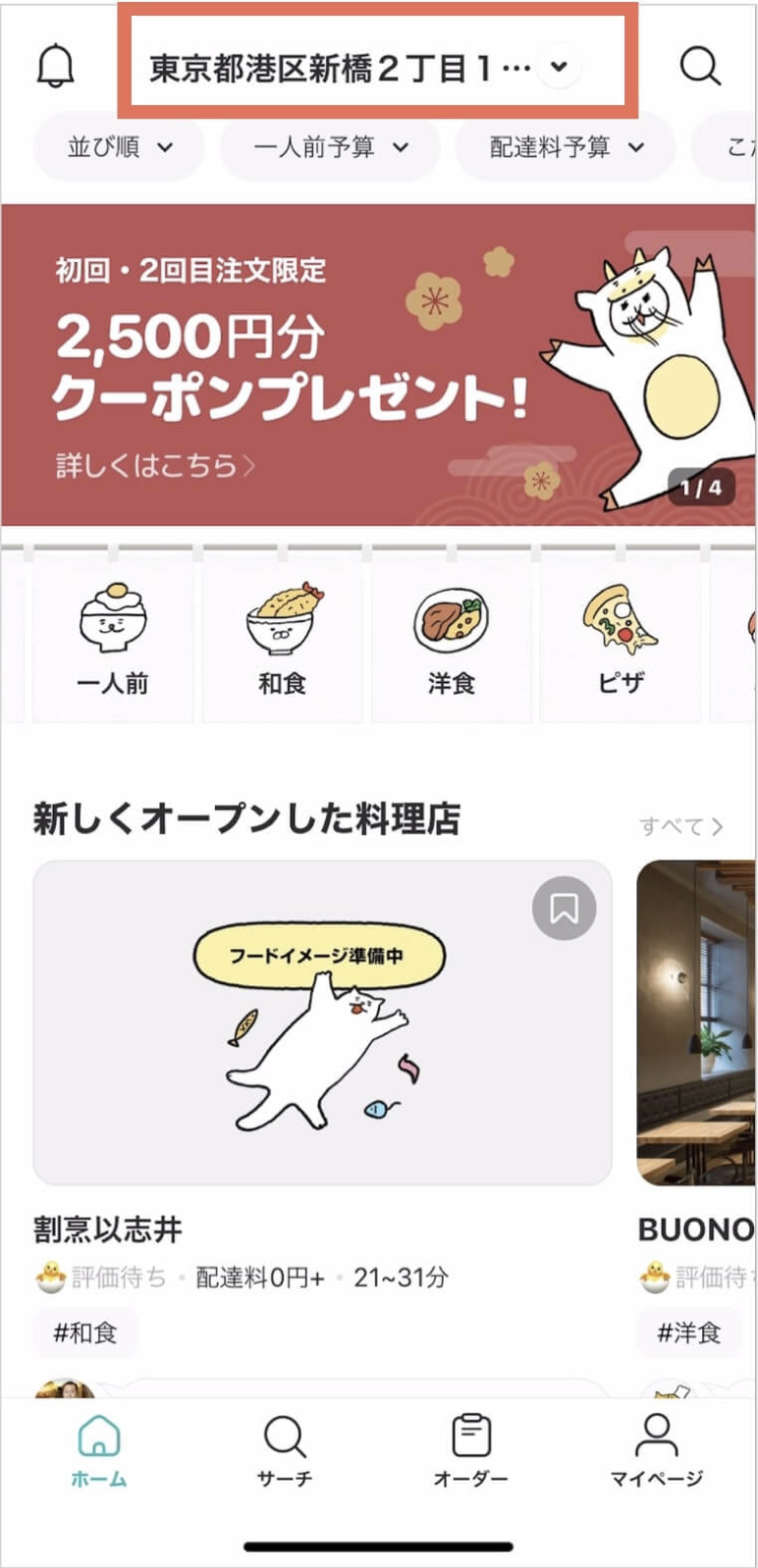
「現在地から設定」をタップするとマップが表示されるのでお届け場所にピンを合わせましょう。
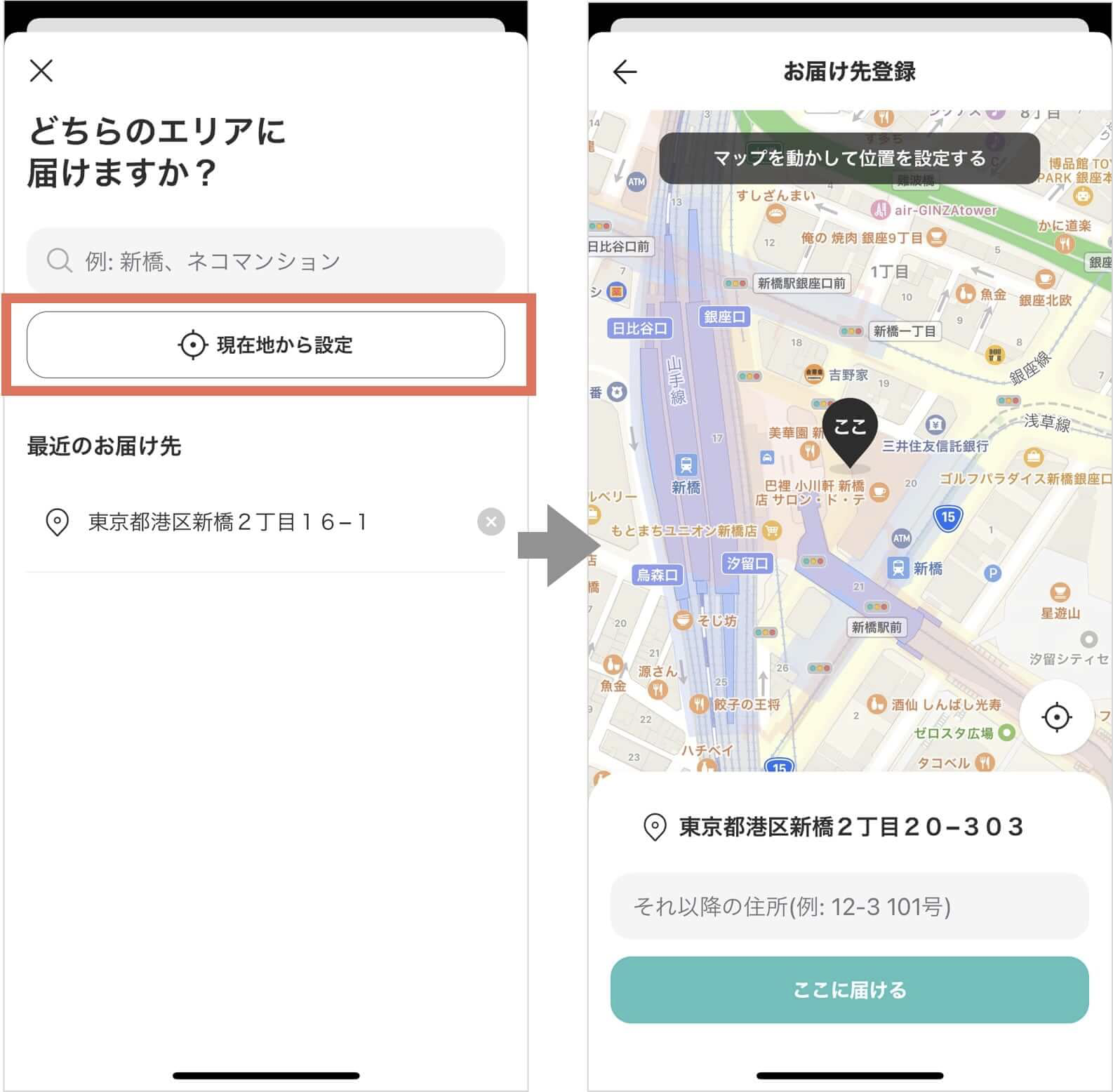
お店と注文するメニューを選ぶ
エリアを指定すると近くのお店がズラッと表示されますので好きなお店を選びましょう。
アプリ上部のメニューバーでは、予算や配達時間からお店を絞り込むことができます。
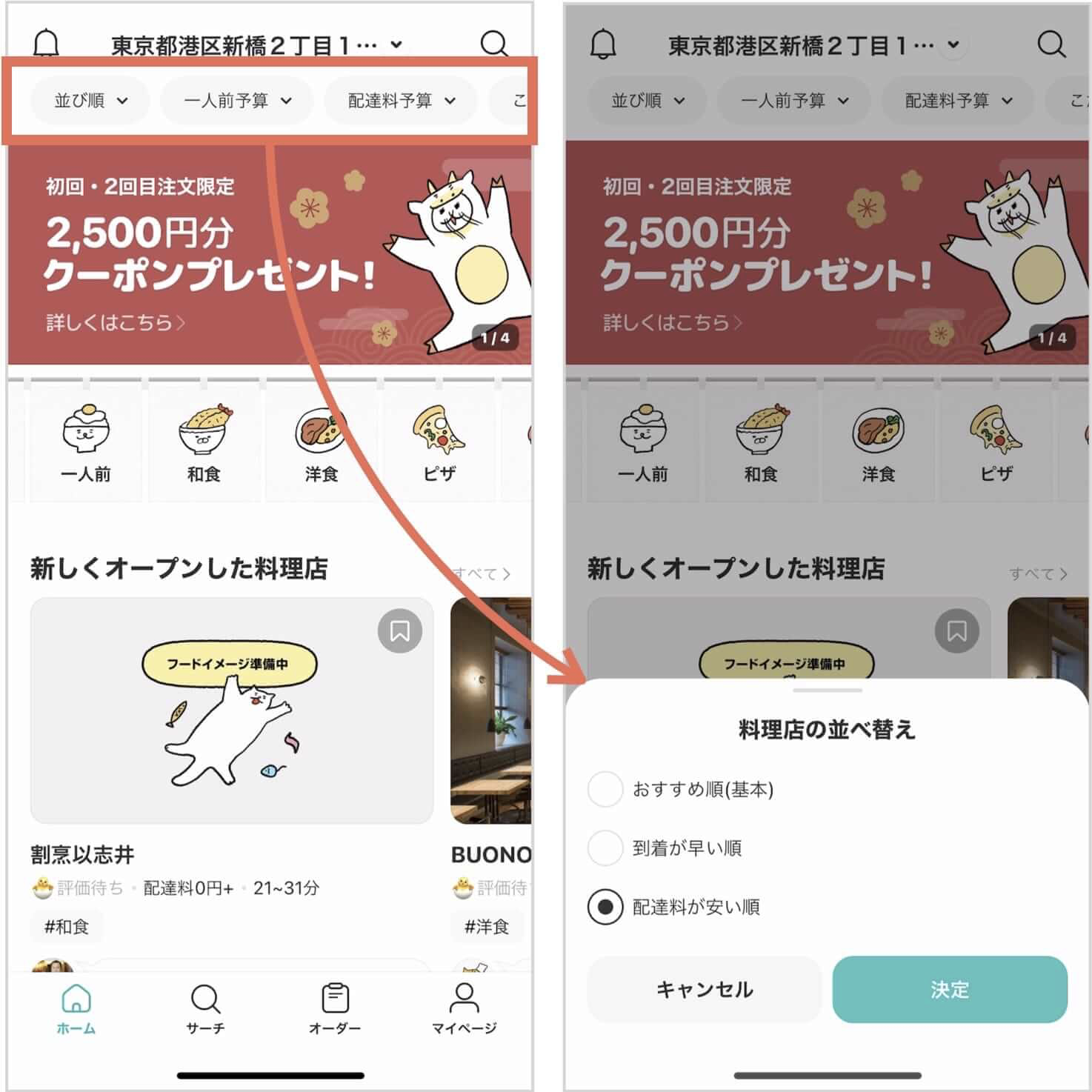
僕は「配達料が安い順」で表示してみました。
全体的に写真が綺麗でどれも美味しそうだったんですが、気分的にカリフォルニアロールを注文してみました。
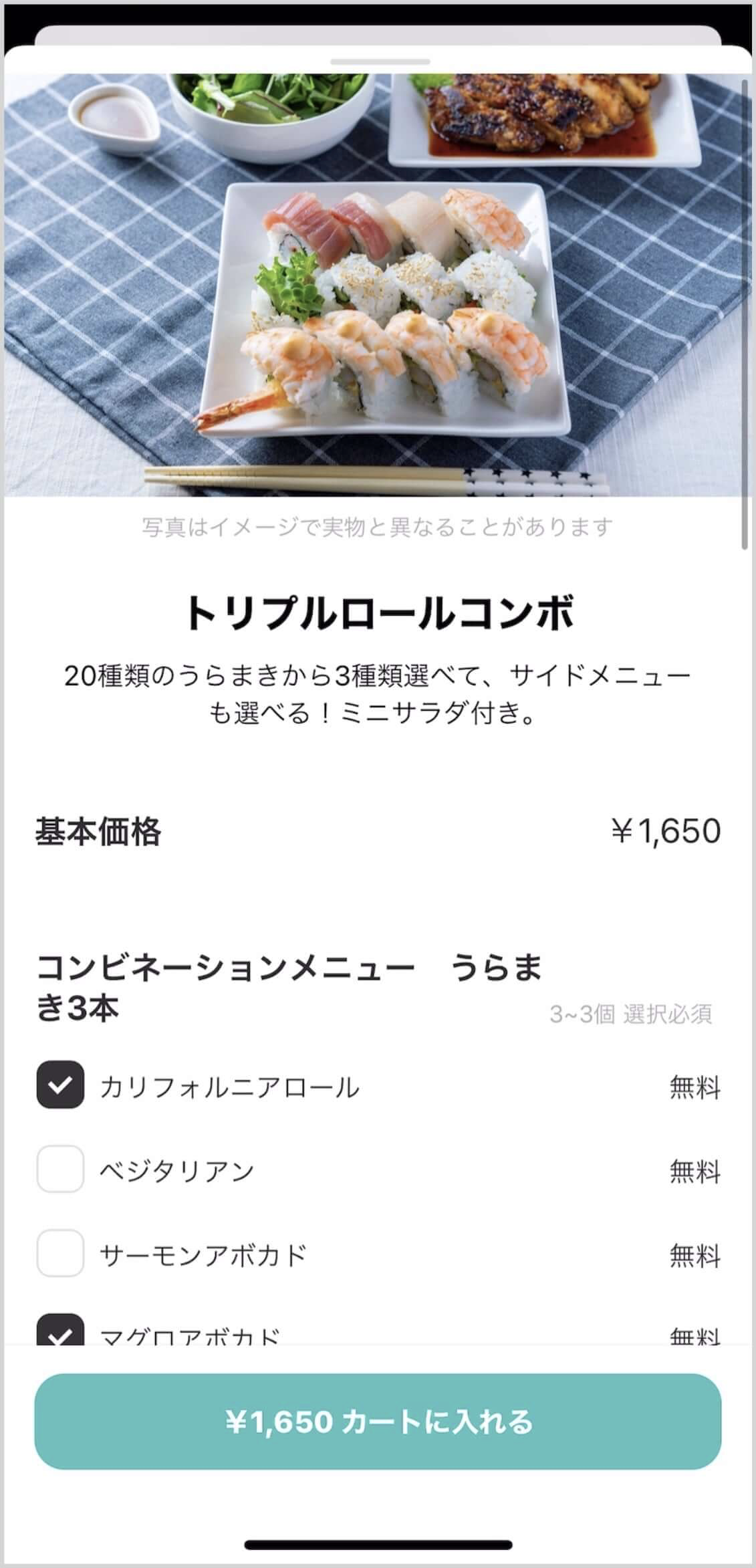
メニューを選んだら右下の買い物かごマークをタップします。
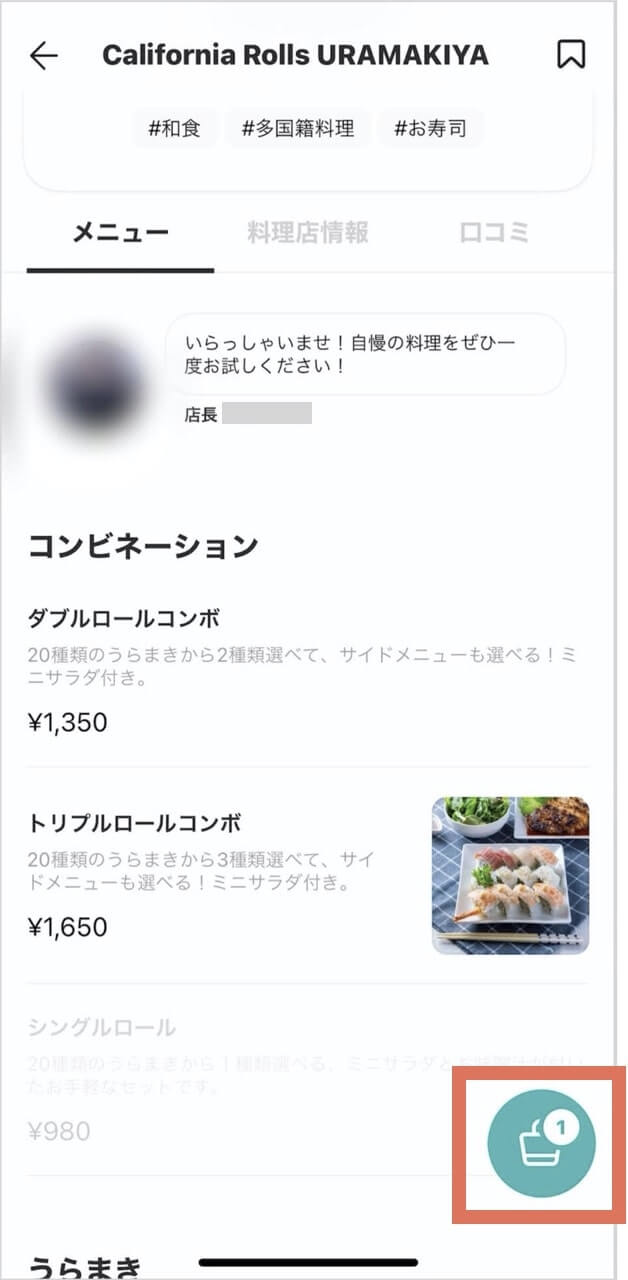
注文の詳細を入力する
注文メニューが決まりましたら、最後に注文の詳細を入力していきます。
まずはお届け先住所の指定です。
お届け先住所の番地や建物名、部屋番号を詳しく入力します。
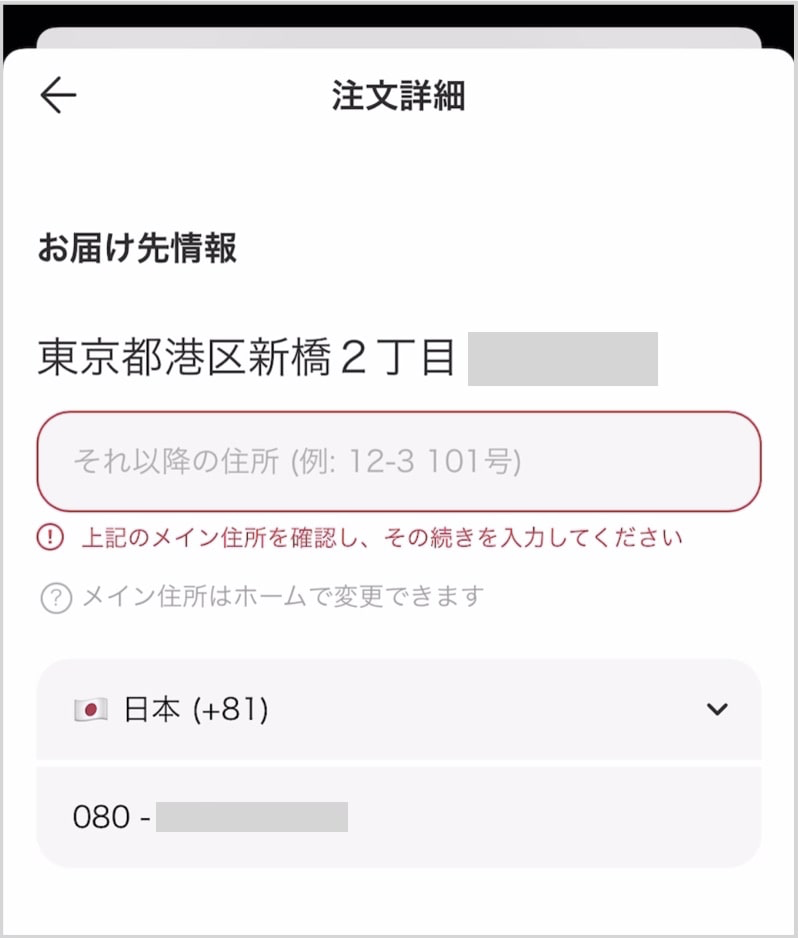
お届け先の設定が終わったら下へスクロールし、クーポンを持ってる人は割引を適用させます。
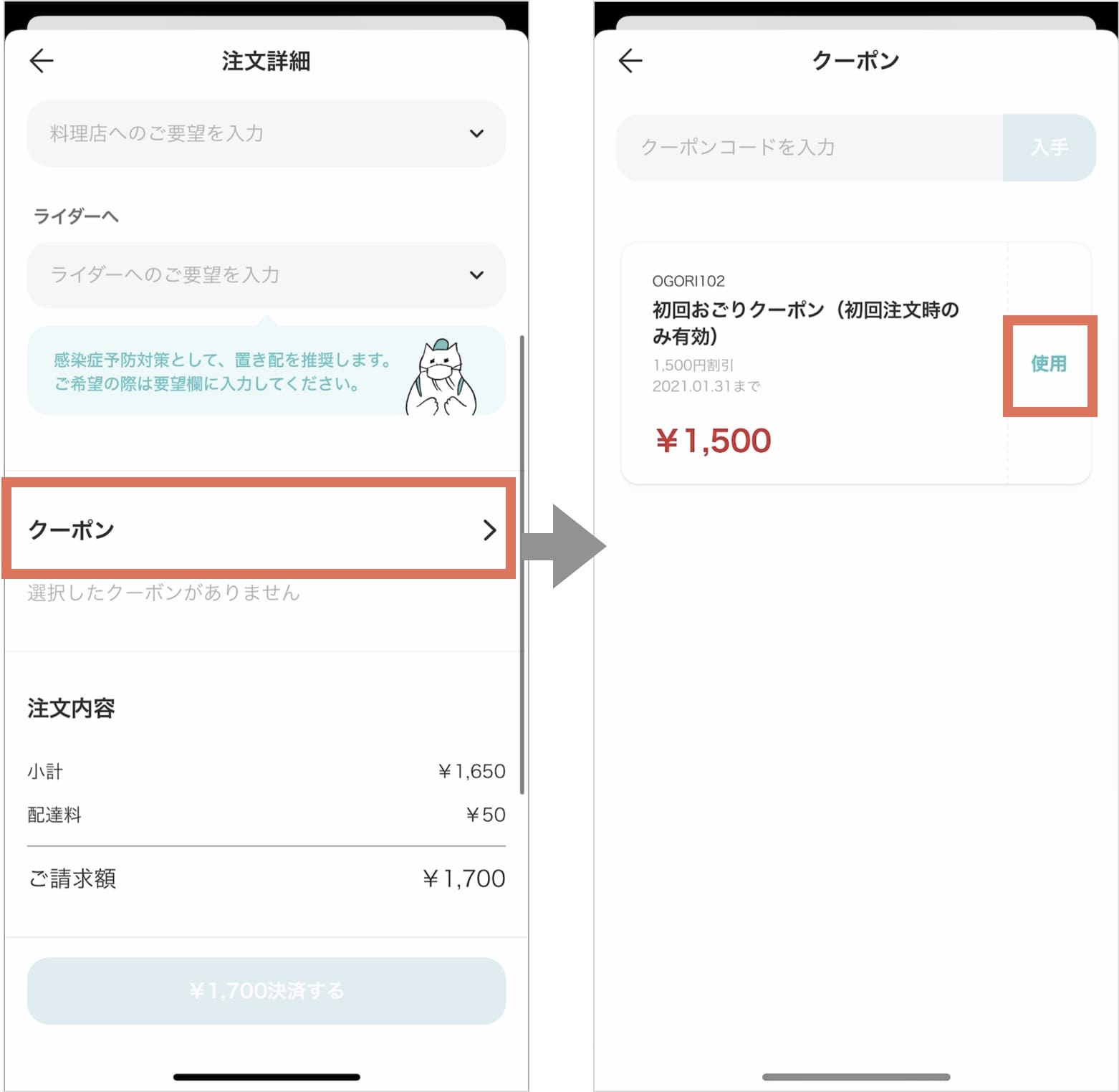
メモ
クーポンは自動適用ではないので注意です!「クーポン持ってるのに使うの忘れた…」とならないようにクーポンを持ってる人は忘れずに適用させましょう。
支払方法はすでに登録済なので、最後に「決済する」をタップして注文完了です!
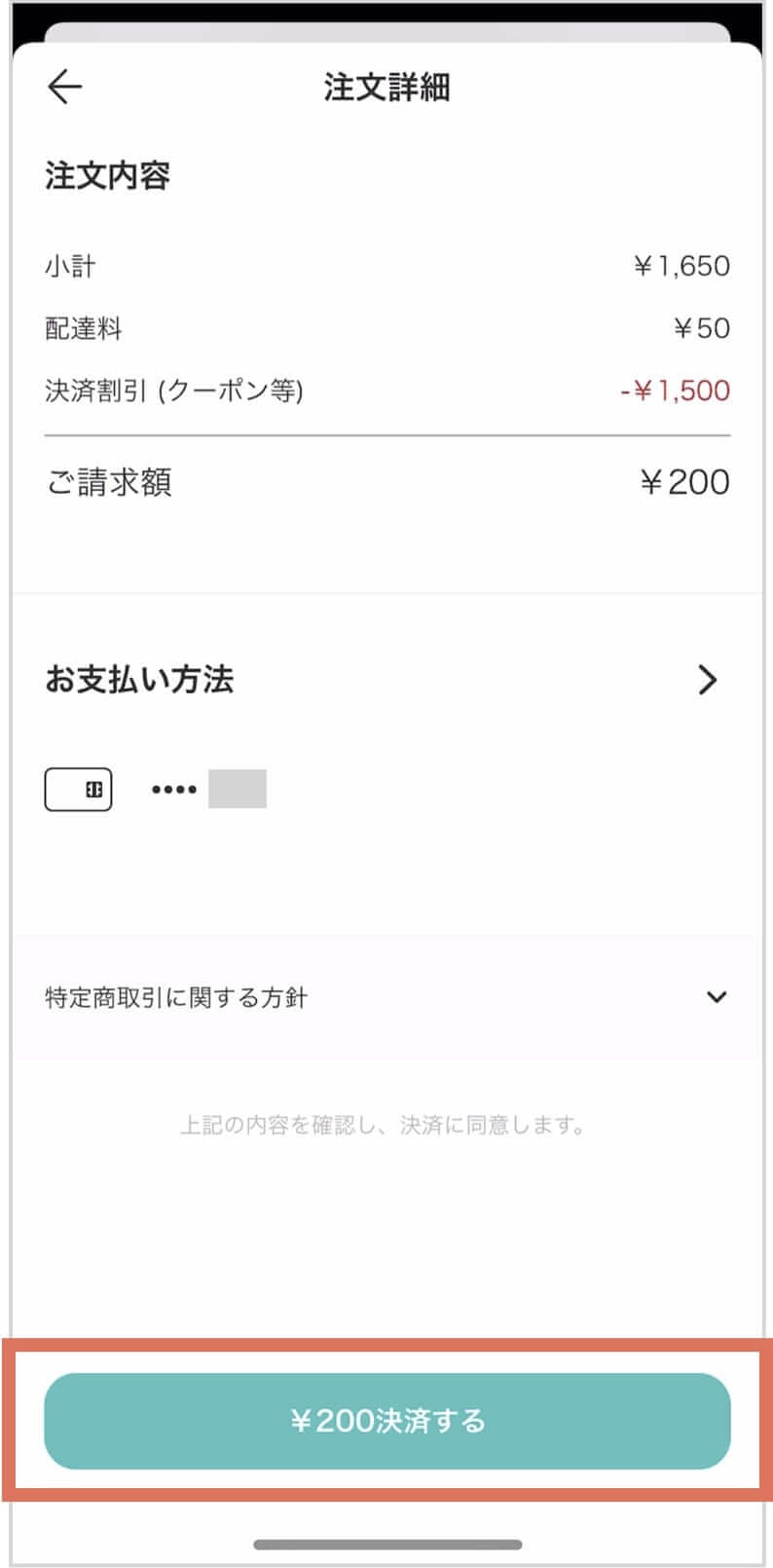

注文完了!(到着まで待ち)
注文完了すると、アプリにはお届け時間の目安が表示されます。
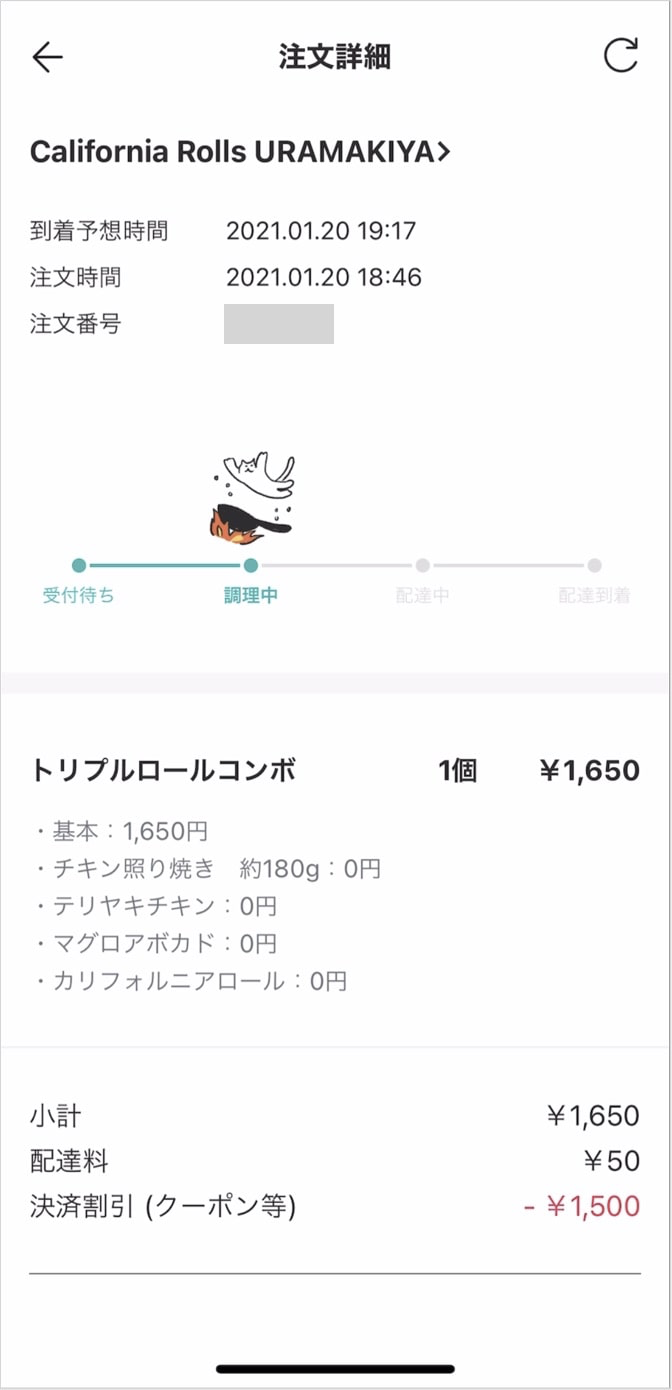
配達予定時間が1分単位で表示されるので時間を読みやすくて便利ですね!
しばらく待っていると、配達開始をお知らせするプッシュ通知が。
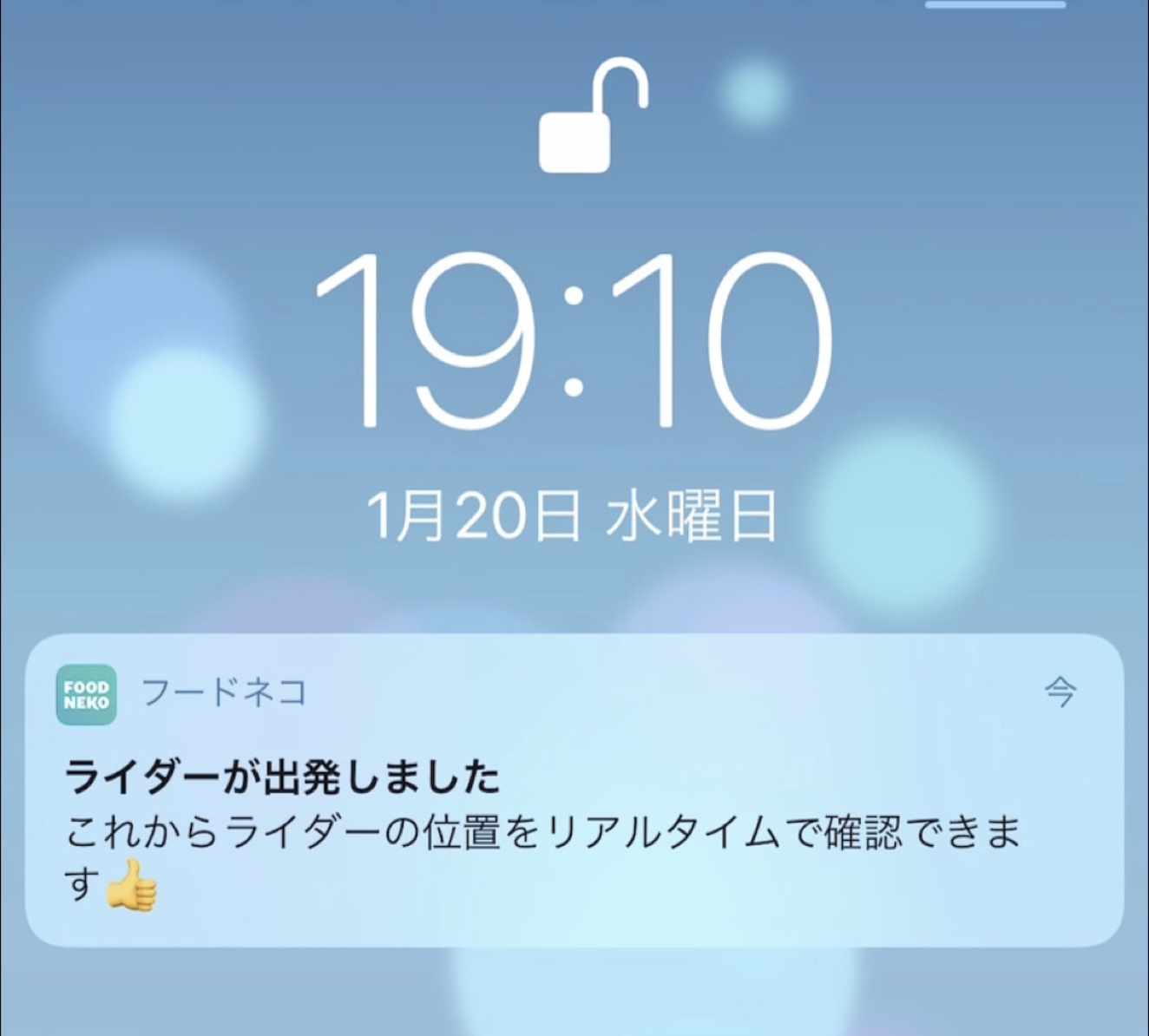
アプリを確認してみると、ライダーの位置・顔写真・名前を確認できるようになりました。
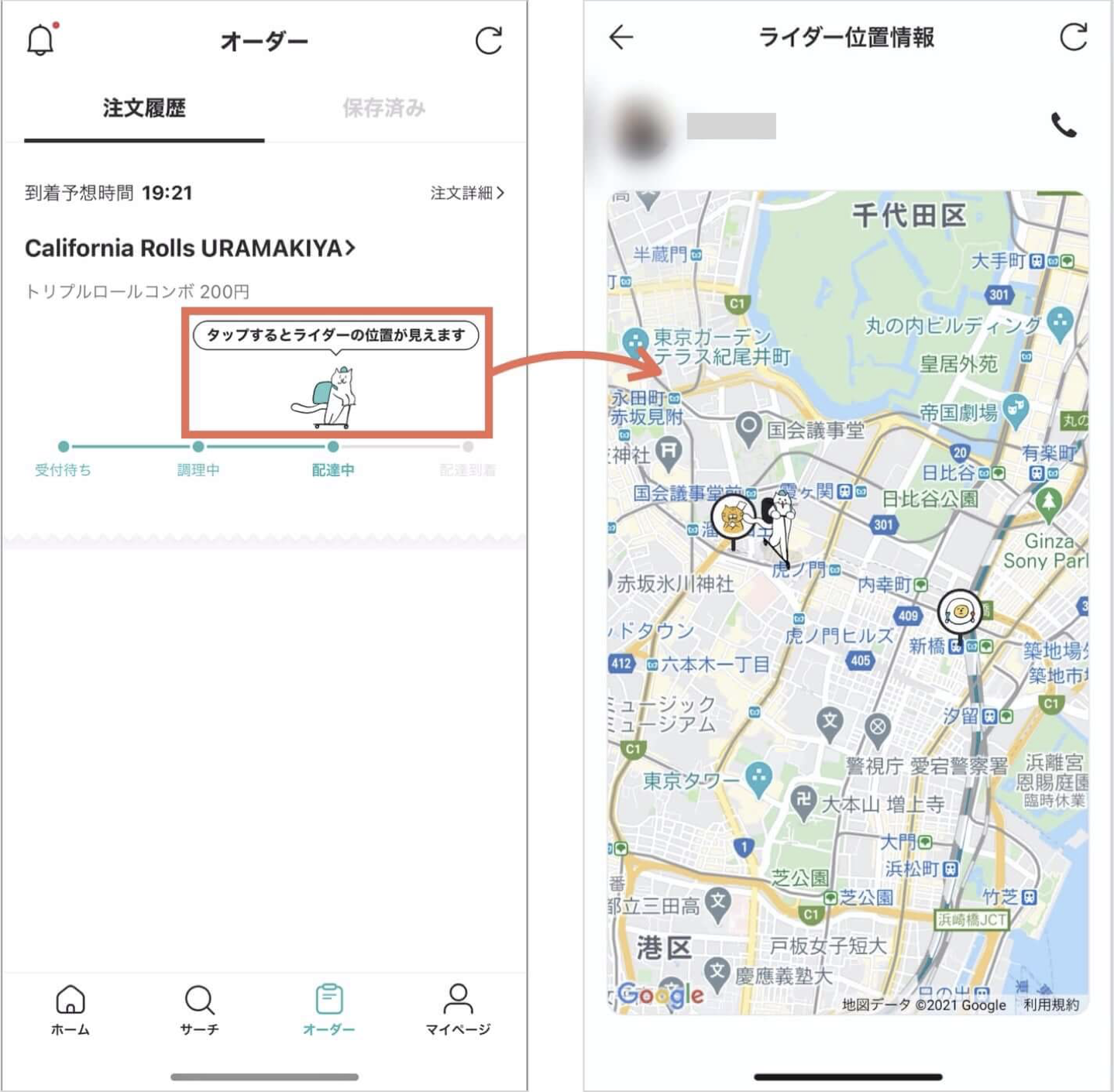
いたるところでネコのゆるキャラが使われててかわいいですね!(こういう細かいこだわり、好きです)

参考)ネコライダーと電話でやりとりすることも可能
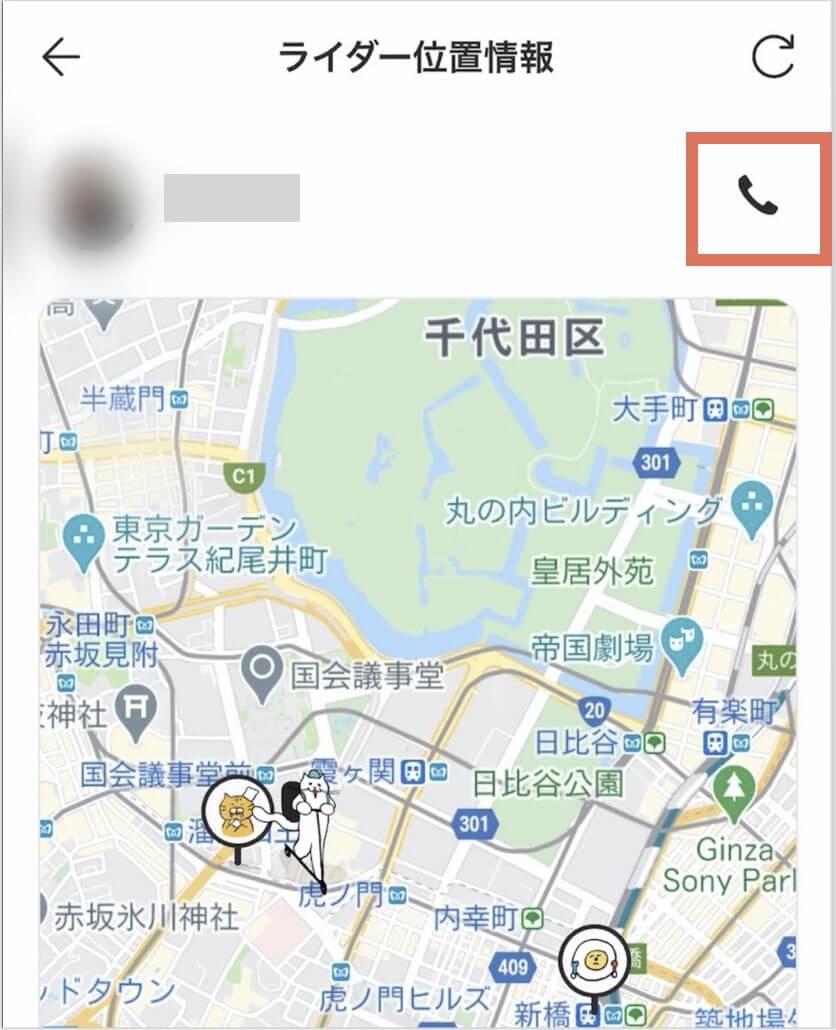
何かあったときは右上の電話マークを押すとライダーと直接電話で話すことができます。
ライダーとチャットでやりとりができるデリバリーアプリが多いですが、フードネコでは電話のみ使えます。
受取のときにライダーの方から電話をもらいましたが、普通の携帯電話番号?からの着信でした。
配達員到着!注文した商品を受け取る
そしてついにライダー到着!

写真はイメージです。
支払いは事前にアプリ決済で済ませているので商品を受け取るだけです!3秒程度のやりとりで受取完了です。
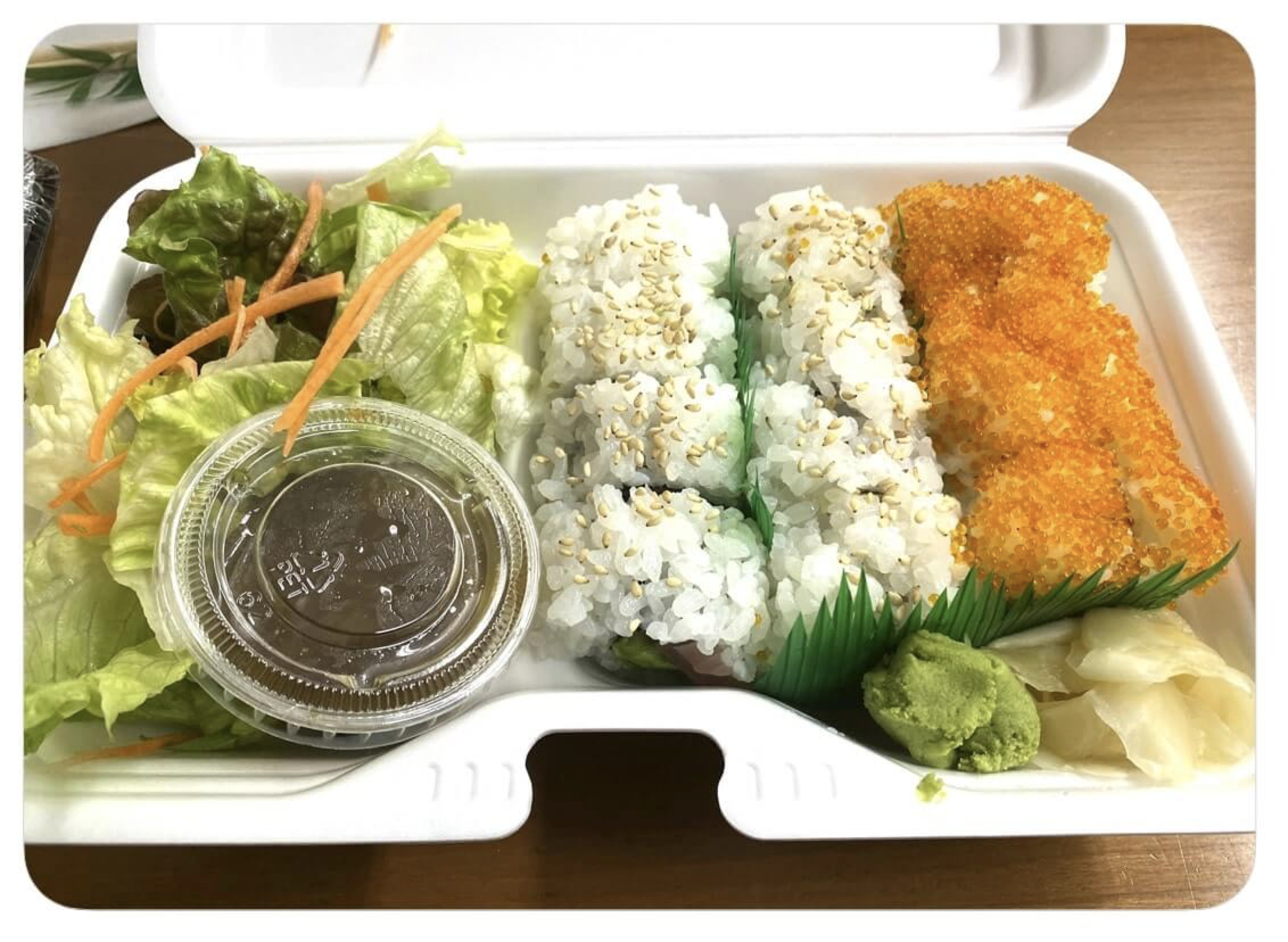

口コミ評価をする
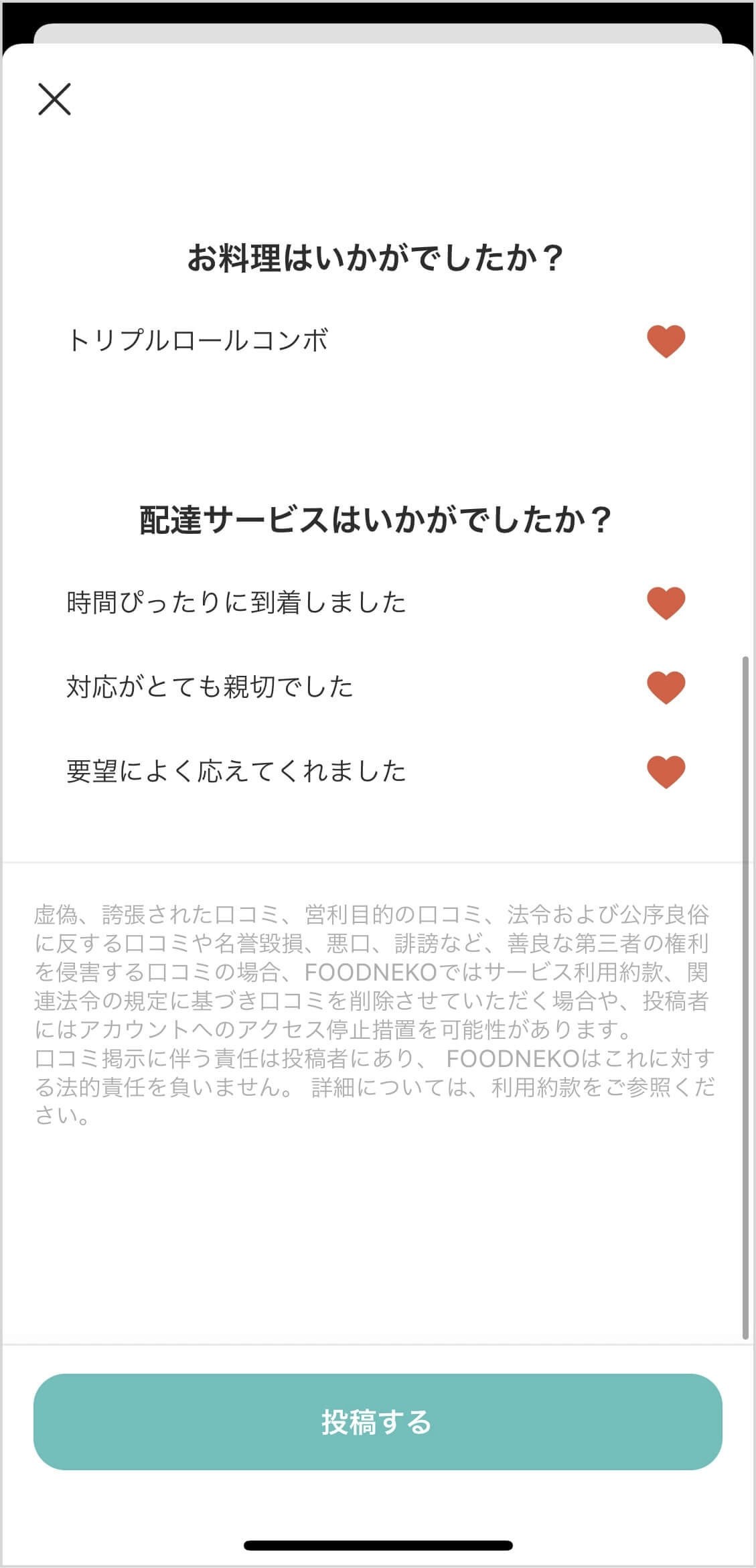
最後に配達や商品に関する評価を忘れずにしておきましょう。
【口コミ】デリバリーアプリFOODNEKOを使ってみた感想【評判】
実際にFOODNEKOを使ってみた感想を口コミ風に語りたいと思います。
FOODNEKOを使ってみた感想
- アプリが使いやすい
- メニューの写真が綺麗
- 対応エリアが少ない
- クーポンがお得
評価①:アプリが使いやすい
FOODNEKOはアプリがとても使いやすいです!
アプリの動作はサクサクですし、お店ごとに価格感や配達料、評価が一目でわかるので選びやすかったです。
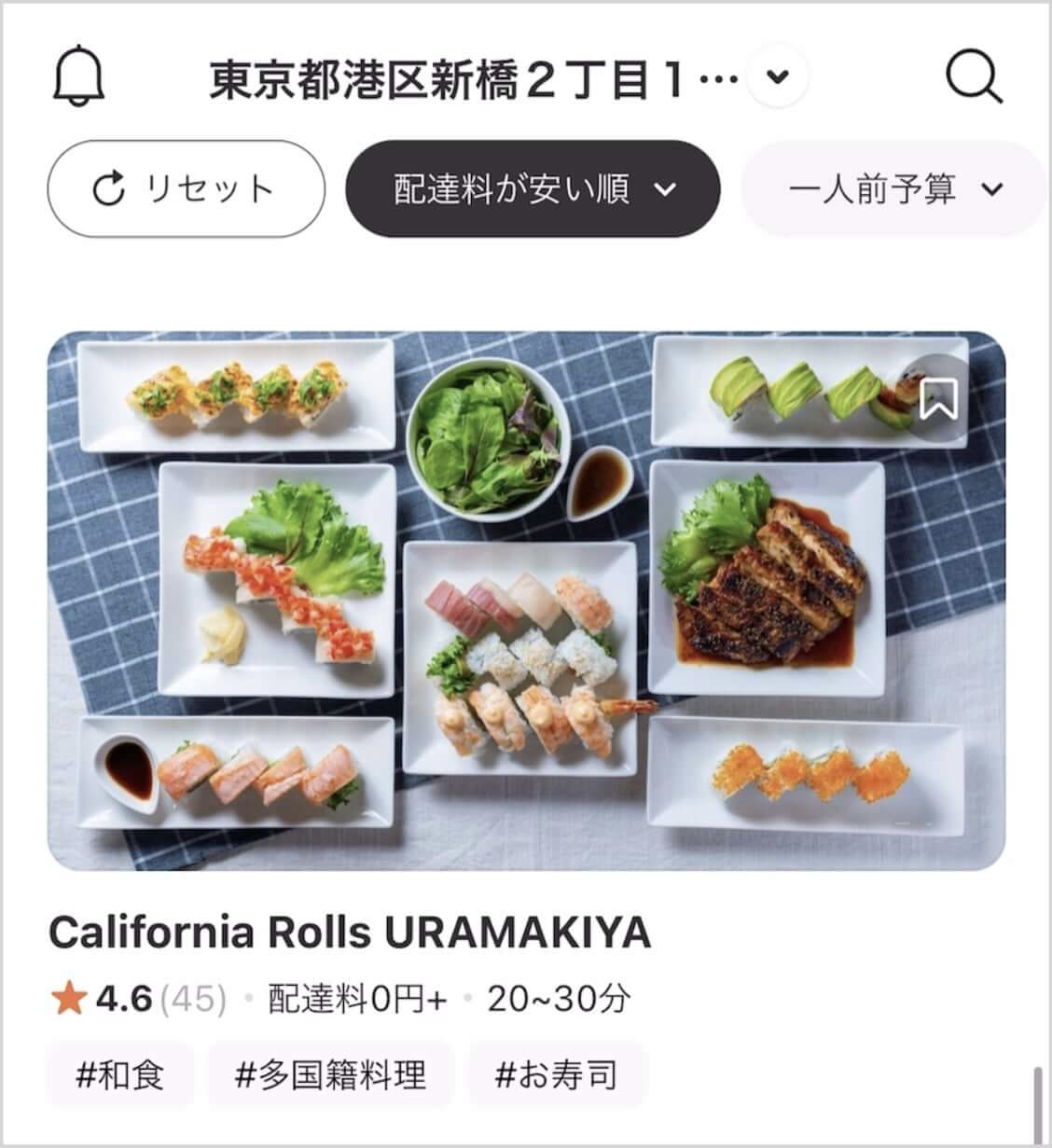
海外産アプリだと時々日本語がおかしいときもありますが、FOODNEKOではそれもないです!
そして要所要所で現れるネコのキャラクターがとてもかわいくて、思わずいろいろと操作してしまいました。
評価②:メニューの写真が綺麗
FOODNEKOに掲載されてるお店はメニューの写真が綺麗でとても選びやすいです。
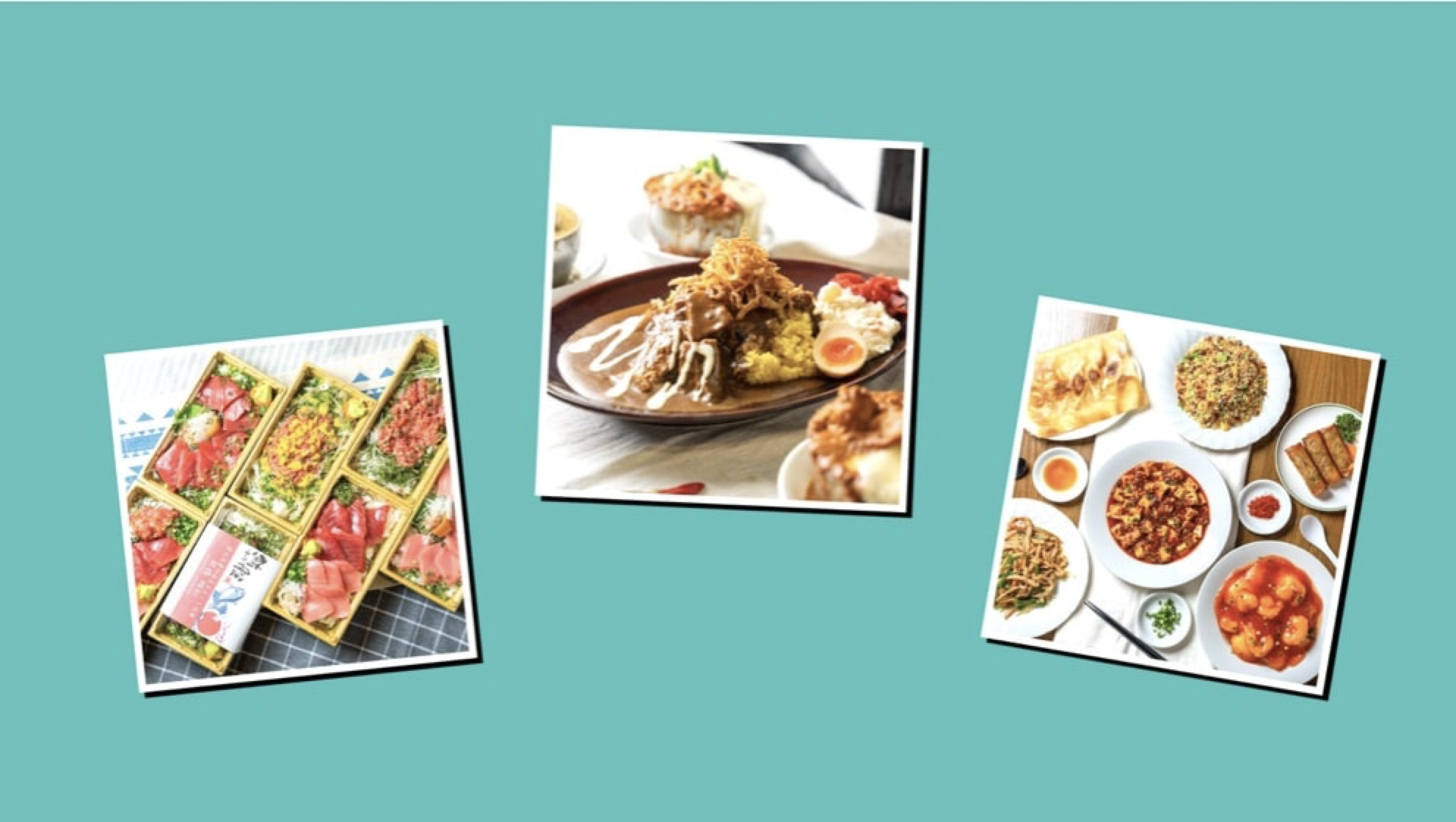
他のデリバリーアプリではお店の人がスマホで撮影したと思われる写真が使われていることもありますがFOODNEKOではそのようなことはありません。
どのメニューも鮮明で美味しそうに撮影されておりますよ!
評価③:対応エリアが少ない
フードネコダウンロードしたらエリア外だった
— とみまろちゃん (@maronch11) January 6, 2021
まだサービス開始したばかりなので仕方ないですが、対応エリアは少ないです。
FOODNEKOが使えるエリア
- 新宿区
- 渋谷区
- 港区
- 千代田区
- 中央区
- 中野区(一部)
- 世田谷区(一部)
- 目黒区(一部)
※2021年2月現在
2021年中に東京23区でのサービス展開を計画してるようですが、東京以外で使えるのはまだまだ先になりそうです。
評価④:クーポン・キャンペーンがお得
https://twitter.com/nekonomiminoura/status/1350703714655354881
FOODNEKOはユーザー獲得のため様々なお得な割引キャンペーンを行っております。
今回僕は1,500円クーポンを使いましたので、たった200円で2人分の料理を注文することができました!
使うなら今がチャンスかもしれませんね!
ちなみに日本産デリバリーアプリのmenuなら初回利用で総額2,000円(1,000円×2枚)のクーポンをGETすることができますよ!
詳しくは、 デリバリーアプリmenu(メニュー)の使い方【クーポン2,000円もらえる!】をチェックしてみてください!
【Q&A】デリバリーアプリFOODNEKOに関するよくある質問
最後に、FOODNEKOのよくある質問を4つまとめました。
よくある質問
- デリバリーの予約はできるの?
- 領収書はもらえる?
- 注文後のキャンセルはできるの?
- 支払方法はクレジットカードのみ?
質問①:デリバリーの予約はできるの?
残念ながらFOODNEKOにデリバリーの予約機能はありません。
「今すぐ注文」する方法のみとなります。
今後のサービス向上に期待しましょう。
同じく東京で使えるデリバリーアプリWolt(ウォルト)ならデリバリーの予約もできます!
詳しくは、デリバリーアプリWolt(ウォルト)の使い方【クーポン1,200円分あり!】をご確認ください。
質問②:領収書はもらえる?
領収書の発行はお店次第となります。
FOODNEKOサポートに問合せると、発行可能かどうかを教えてくれます。
他のデリバリーアプリのようにメールアドレス宛てへの領収書送付サービスはなさそうです。
質問③:注文後のキャンセルはできるの?
公式Q&Aを確認すると、「キャンセル希望の場合はFOODNEKOサポートまでお問い合わせせよ」とのこと。
つまり、一応キャンセルはできるみたいですが、お店やライダーの迷惑になるのでよほどのことがない限りキャンセルはしないようにしましょう。
FOODNEKOサポート
営業時間:10時〜23時
電話番号:050-5491-2542
メールアドレス:help@foodneko.com
質問④:支払方法はクレジットカードのみ?
FOODNEKOの支払方法はクレジットカードのみとなります。
現金払いやPayPayなどのスマホ決済アプリには対応しておりません。
まとめ:さあ、FOODNEKOを使ってみよう!
いかがでしたか?
まだまだ対応エリアは少ないですが、アプリ自体はとても優秀でスムーズなデリバリー注文が可能であることは間違いないです。
割引キャンペーンがお得な今のうちにFOODNEKOデビューしてみてはいかがでしょうか?
この記事がみなさまのお役にたてたら幸いです!




